Citrix DaaS Standard for Azure
简介
Citrix DaaS Standard for Azure(以前称为 Citrix Virtual Apps and Desktops Standard for Azure)是从 Microsoft Azure 交付 Windows 应用程序和桌面的最简单、最快捷的方式。Citrix DaaS for Azure 提供基于云的管理、预配和托管容量,用于向任何设备交付虚拟应用程序和桌面。
此解决方案包括:
- 基于云的管理和预配,用于从多会话计算机交付 Citrix 托管的 Azure 虚拟桌面和应用程序。
- 通过 Citrix Workspace™ 应用程序,在各种设备上提供高清用户体验。
- 简化的映像创建和管理工作流,以及已安装最新 Citrix Virtual Delivery Agent (VDA) 的 Citrix 准备的 Windows 和 Linux 单会话和多会话映像。
- 使用 Citrix Gateway 服务的全球接入点,从任何设备进行安全的远程访问。
- 高级监视和技术支持管理功能。
- 托管的 Azure IaaS,包括用于交付虚拟桌面的 Azure 计算、存储和网络。
Citrix Remote PC Access 功能使用户能够远程使用位于办公室的现有物理计算机。用户通过使用 Citrix HDX™ 交付其办公室 PC 会话来获得最佳用户体验。
如果您熟悉其他 Citrix DaaS™ 产品,Citrix DaaS for Azure 可简化虚拟应用程序和桌面的部署。Citrix 可以管理托管这些工作负载的基础设施。
Citrix DaaS for Azure 是一项 Citrix Cloud 服务。Citrix Cloud 是托管和管理 Citrix Cloud 服务的平台。了解有关 Citrix Cloud 的更多信息。
要了解组件、数据流和安全注意事项,请参阅技术安全概述。该文章还概述了客户和 Citrix 的职责。
用户如何访问桌面和应用程序
用户(有时称为订阅者)使用 Citrix HTML5 客户端通过浏览器直接访问其桌面和应用程序。用户浏览到由您(他们的管理员)提供的 Citrix Workspace URL。Citrix Workspace 平台枚举并将数字资源交付给用户。用户从其工作区启动桌面或应用程序。
在您配置了交付桌面和应用程序的计算机目录(或包含用于 Remote PC Access 的物理计算机的目录)后,Citrix DaaS for Azure 将显示 Workspace URL。然后,您通知用户转到该 URL 以启动其桌面和应用程序。
作为导航到 Citrix Workspace 访问其桌面和应用程序的替代方法,用户可以在其设备上安装 Citrix Workspace 应用程序。下载适用于端点设备操作系统的应用程序:https://www.citrix.com/downloads/workspace-app/。
概念和术语
本节介绍管理员在 Citrix DaaS for Azure 中使用的一些项目和术语:
目录
目录是一组计算机。
-
Citrix DaaS for Azure 交付给用户的桌面和应用程序驻留在虚拟机 (VM) 上。这些 VM 在目录中创建(预配)。
当您部署桌面时,目录中的计算机将与选定的用户共享。当您发布应用程序时,多会话计算机将托管与选定用户共享的应用程序。
-
对于 Remote PC Access,目录包含现有的单会话物理计算机。常见的部署包括位于您办公室的计算机。您通过配置的用户分配方法和选定的用户来控制用户对这些计算机的访问。
如果您熟悉其他 Citrix DaaS 产品,Citrix DaaS 中的目录类似于托管连接、计算机目录和交付组的组合。
有关详细信息,请参阅:
资源位置
目录的计算机驻留在资源位置中。资源位置还可能包含两个或更多 Cloud Connector。Cloud Connector 仅为已加入域的目录创建。
- 发布桌面或应用程序时,Citrix 会在您创建第一个目录时自动创建资源位置和 Cloud Connector(如果已加入域)。
- 对于 Remote PC Access,管理员在创建目录之前创建资源位置和 Cloud Connector。
当您为已发布的桌面和应用程序创建更多目录时,Azure 订阅、区域和域将决定 Citrix 是否创建另一个资源位置。如果这些条件与现有目录匹配,Citrix 会尝试重用该资源位置。
有关详细信息,请参阅:
映像
当您为已发布的桌面和应用程序创建目录时,计算机映像(以及其他设置)将用作创建计算机的模板。
-
Citrix DaaS for Azure 提供多个 Citrix 准备的映像:
- Windows 11 Pro(单会话)
- Windows 11 Enterprise Virtual Desktop(多会话)
- Windows 11 Enterprise Virtual Desktop(多会话,含 Office 365 ProPlus)
- Windows 10 Pro(单会话)
- Windows 10 Enterprise Virtual Desktop(多会话)
- Windows 10 Enterprise Virtual Desktop(多会话,含 Office 365 ProPlus)
- Windows Server 2019(多会话)
- Windows Server 2022(多会话)
- Windows Server 2025(多会话)
- Linux Ubuntu 22.04 LTS(单会话)
- Linux Ubuntu 22.04 LTS(多会话)
每个 Citrix 准备的映像都安装了 Citrix VDA 和故障排除工具。VDA 是用户计算机与管理 Citrix DaaS for Azure 的 Citrix Cloud™ 基础设施之间的通信机制。
当新 VDA 版本发布时,Citrix 会更新可用的准备映像。
-
您还可以从 Azure 导入和使用自己的映像。您必须在映像上安装 VDA(和其他软件),然后才能使用它来创建目录。
术语 VDA 通常指交付应用程序或桌面的计算机,以及安装在该计算机上的软件组件。
有关详细信息,请参阅映像。
Azure 订阅
您可以在 Citrix 托管的 Azure 订阅或您自己的(客户管理的)Azure 订阅中创建用于交付桌面和应用程序的目录,以及构建/导入映像。
如果您只订购 Citrix DaaS for Azure,则必须导入(添加)并使用您自己的 Azure 订阅。如果您还订购了 Citrix Azure Consumption Fund,您将收到一个 Citrix 托管的 Azure 订阅。然后,您可以在创建目录或构建新映像时使用 Citrix 托管的 Azure 订阅或您导入的 Azure 订阅之一。
有关详细信息,请参阅:
-
部署方案说明了将 Azure 订阅与 Citrix DaaS for Azure 结合使用的方式。
-
Azure 订阅解释了 Citrix 托管的 Azure 订阅和客户管理的 Azure 订阅之间的区别。本文还介绍了如何查看、添加和删除订阅。
-
技术安全概述描述了 Citrix 托管的 Azure 订阅和客户管理的 Azure 订阅在职责方面的区别。
网络连接
使用 Citrix 托管的 Azure 订阅创建目录时,您需要指明用户是否以及如何从其已发布的桌面和应用程序访问其公司本地网络上的位置和资源。选项包括无连接、Azure VNet 对等互连和 Azure VPN 网关。
当使用您自己的 Azure 订阅时,无需创建连接。您只需将您的 Azure 订阅导入(添加)到服务中。
有关详细信息,请参阅网络连接。
已加入域和未加入域
多项服务操作和功能因计算机 (VDA) 是已加入域还是未加入域而异。域成员身份也会影响可用的部署方案。
- 已加入域和未加入域的计算机都支持用户工作区中可用的任何用户身份验证方法。
- 您可以从已加入域和未加入域的计算机发布桌面、应用程序或两者。Remote PC Access 目录中的计算机必须已加入域。
下表列出了在交付桌面和应用程序时,未加入域的计算机和已加入域的计算机之间的几个区别。
| 未加入域 | 已加入域 |
|---|---|
| Active Directory 不用于计算机。计算机未加入 AD 域。 | Active Directory 用于计算机。计算机已加入 AD 域。 |
| Active Directory 组策略不能应用于计算机 (VDA)。(您可以在用于创建目录的映像上应用本地 GPO。) | VDA 继承目录创建期间指定的 AD OU 的组策略。 |
| 用户使用单点登录进行登录。 | 当用户使用 Active Directory 以外的身份验证方法登录其工作区时,必须配置 FAS 才能实现单点登录。 |
| 不需要连接到本地网络。 | (使用 Citrix 托管的 Azure 订阅时)必须具有连接才能访问本地网络,使用 Microsoft Azure VNet 或 Azure VPN 网关。 |
| 无 Cloud Connector。 | Cloud Connector 会自动创建。 |
| 无法使用堡垒机或直接 RDP 进行故障排除。 | 可以使用堡垒机或直接 RDP 进行故障排除。 |
| 无法使用 Citrix Profile Management。(建议:使用持久性目录。) | 可以使用 Citrix Profile Management 或 FSLogix。 |
部署方案
已发布的桌面和应用程序的部署方案因您使用的是 Citrix 托管的 Azure 订阅还是您自己的客户管理的 Azure 订阅而异。
在 Citrix 托管的 Azure 订阅中部署
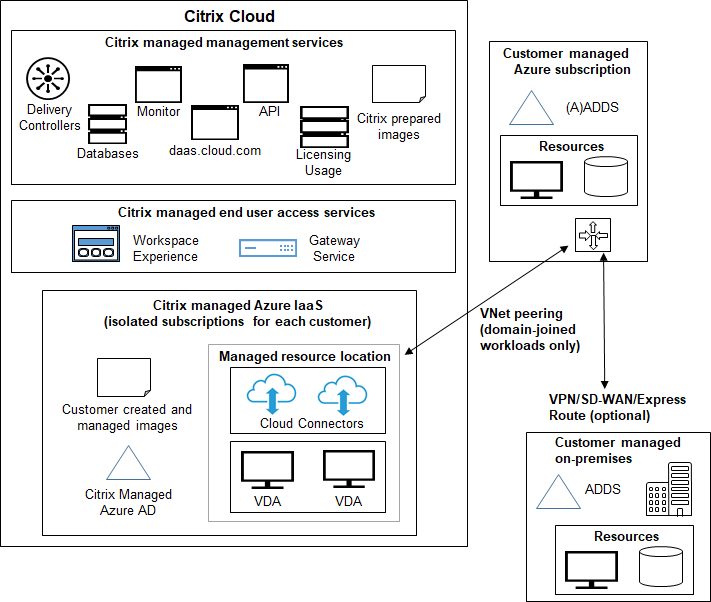
Citrix DaaS for Azure 支持多种连接和用户身份验证部署方案。
-
托管的 Microsoft Entra ID: 这是最简单的部署,使用未加入域的 VDA。建议用于概念验证。您使用托管的 Microsoft Entra ID(由 Citrix 管理)来管理用户。您的用户无需访问本地网络上的资源。
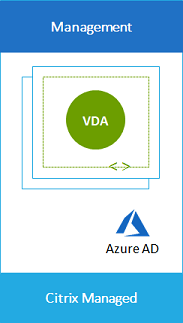
-
客户的 Microsoft Entra ID: 此部署包含未加入域的 VDA。您使用自己的 Active Directory 或 Microsoft Entra ID 进行最终用户身份验证。在此方案中,您的用户无需访问本地网络上的资源。
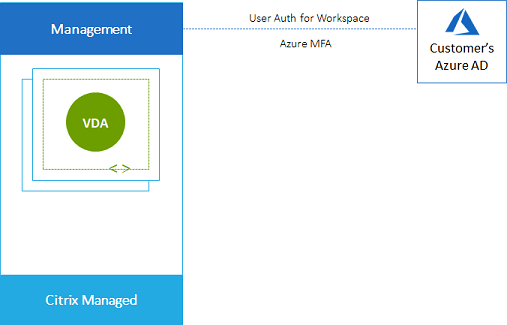
-
客户的 Microsoft Entra ID(带本地访问): 此部署包含未加入域的 VDA。您使用自己的 AD 或 AAD 进行最终用户身份验证。在此方案中,在您的本地网络中安装 Citrix Cloud Connector 可实现对该网络中资源的访问。
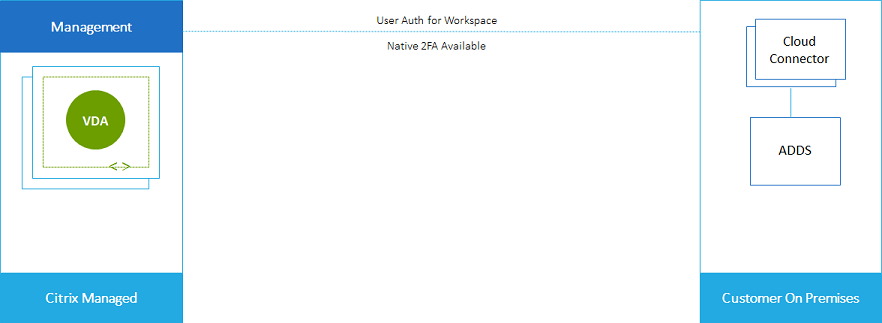
-
客户的 Microsoft Entra Domain Services 和 VNet 对等互连: 如果您的 AD 或 AAD 驻留在您自己的 Azure VNet 和 Azure 订阅中,您可以使用 Microsoft Azure VNet 对等互连功能进行网络连接,并使用 Microsoft Entra Domain Services 进行最终用户身份验证。VDA 已加入您的域。
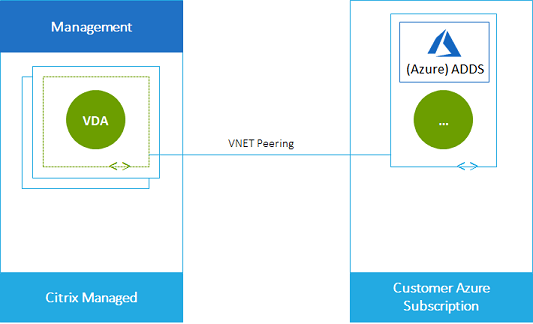
要使您的用户能够访问存储在本地网络中的数据,您可以使用从 Azure 订阅到本地位置的 VPN 连接。Azure VNet 对等互连用于网络连接。本地位置中的 Active Directory Domain Services 用于最终用户身份验证。
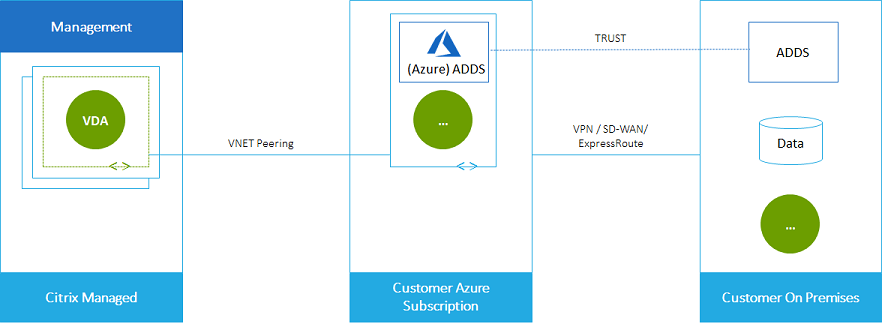
在客户管理的 Azure 订阅中部署
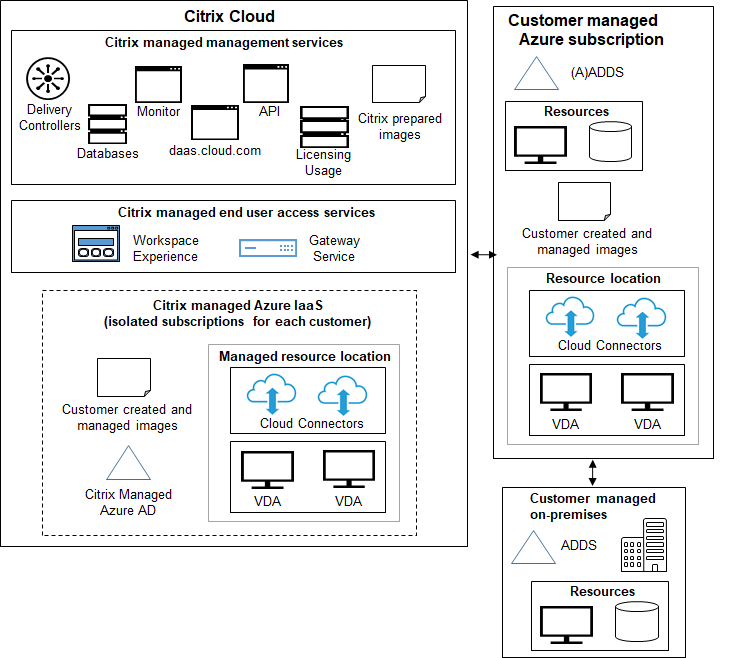
上图中的部署使用客户管理的 Azure 订阅。但是,Citrix 托管的 Azure 订阅仍然是其他目录和映像的一个选项,如虚线轮廓所示。
管理界面
Citrix DaaS for Azure 具有两个图形管理界面:Quick Deploy 和 Web Studio。
-
Quick Deploy 使您能够快速创建目录并开始向用户交付桌面和应用程序。(因此得名 Quick Deploy。)它是您启动 Citrix DaaS for Azure 时的默认界面。您还可以通过选择 Quick Deploy > Microsoft Azure 访问此界面。本产品文档集中的说明假定您正在使用 Quick Deploy。
如果您计划在创建目录或映像时使用 Citrix 托管的 Azure 订阅,则必须使用 Quick Deploy。
-
Web Studio 提供高级功能和配置选项,用于定制和管理您的部署。您在 Quick Deploy 中创建的目录会自动显示在 Web Studio 中。
当您在 Quick Deploy 中创建目录时,相关的计算机目录、交付组和主机连接会在 Web Studio 中自动创建。
Web Studio 还提供其自己的目录创建过程,其中包括创建与 Azure 主机的连接,然后创建目录和交付组。此过程仅在您使用自己的 Azure 订阅时受支持。在 Quick Deploy 中创建目录要容易得多。
Web Studio 支持与 Azure 以外的虚拟机管理程序和云服务主机相关的过程。这些功能不适用于 Citrix DaaS for Azure 客户。
管理在 Quick Deploy 界面中创建的目录
在 Quick Deploy 界面中创建目录后,您可以继续在该界面中管理该目录。有关详细信息,请参阅管理目录。您也可以使用 Web Studio 界面。
当您在 Quick Deploy 中创建目录时,该目录(以及在后台自动创建的交付组和托管连接)将被分配 Citrix managed object 范围。范围用于委派管理以对对象进行分组。
具有 Citrix managed object 范围的目录、交付组和连接在 Web Studio 界面中禁止执行某些操作。(在 Web Studio 中允许这些操作可能会对系统同时支持 Quick Deploy 和 Web Studio 的能力产生不利影响,因此这些操作被禁用。)在 Web Studio 界面中:
- 目录: 大多数目录管理操作不可用。您无法删除目录。
- 交付组: 大多数交付组管理操作可用。您无法删除交付组。
-
连接: 大多数连接管理操作不可用。您无法删除连接。您无法创建基于具有
Citrix managed object范围的连接的连接。
如果您在 Quick Deploy 中使用您自己的 Azure 订阅(已添加到 Quick Deploy)创建目录,并且希望完全在 Web Studio 中管理该目录(及其交付组和连接),则可以转换该目录。
- 转换目录会将其管理限制为仅 Web Studio 界面。目录转换后,您将无法再使用 Quick Deploy 界面管理该目录。
- 目录转换后,以前在 Web Studio 中不可用的操作将可供选择。(
Citrix managed object范围将从转换后的目录、交付组和托管连接中删除。) -
要转换目录:
在 Citrix DaaS for Azure 的 Quick Deploy > Microsoft Azure 控制板中,单击目录条目中的任意位置。在 Details 选项卡上的 Advanced settings 下,选择 Convert Catalog。出现提示时,确认转换。
- 您无法转换使用 Citrix 托管的 Azure 订阅在 Quick Deploy 中创建的目录。
有关如何在 Web Studio 中管理已转换目录的信息,请参阅:
更多信息
有关技术详细信息,请参阅:
- Citrix Tech Zone 参考架构
有关自动化部署的信息,请参阅 Catalog service Quick Deploy API。
准备就绪后,开始使用。